Wix Events : Ajouter un ruban
Temps de lecture : 2 min
Lorsqu'un événement n'est pas disponible à la réservation, vous pouvez automatiquement installer un ruban pour afficher le statut de l'événement.

Une fois activé, vous avez le choix entre trois rubans :
- Vendu : Lorsqu'il n'y a plus de billets disponibles pour un événement payant
- Inscription close : Lorsqu'il n'est plus possible de répondre à un évènement gratuit
- Liste d'attente : Lorsqu'il n'est plus possible de répondre à une invitation, mais que les invités peuvent s'inscrire sur une liste d'attente En savoir plus
Suggestion :
Vous pouvez également afficher un ruban « Abonnement » séparé pour présenter formules d'abonnement.
Pour activer les rubans sur une page évènement :
- Cliquez sur Wix Events sur une page dans l'Éditeur.
Remarque : Les rubans sont présentés par page. Si vous affichez des évènements sur plusieurs pages du site, assurez-vous d'activer ou de désactiver les rubans pour chaque page d'évènement. - Cliquez sur l'icône Paramètres
 .
. - Cliquez sur l'onglet Affichage.
- Cliquez sur le bouton ruban complet pour l'activer.
- Personnalisez le ruban :
- Cliquez sur l'onglet design
- Sélectionnez ruban.
- Sélectionner la police et la couleur du texte.
- Sélectionnez la couleur d'arrière-plan et l'opacité du ruban.
Personnalisation pour mobile :
Pour afficher ou masquer les rubans sur mobile, cliquez sur passer au mode mobileen haut de l'Éditeur. Là, vous pouvez cliquez sur Wix Events et paramètres pour accéder à l'onglet affichage .
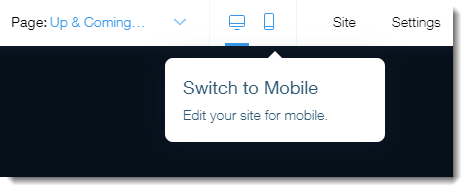
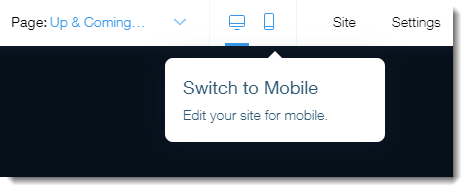
Cela vous a-t-il aidé ?
|